Κλειδωμένοι έξω από φορητό υπολογιστή HP – 4 τρόποι για να τον αποκτήσετε [2025]
Ξεχάσατε τον κωδικό πρόσβασης για το φορητό υπολογιστή HP; Αυτό είναι το άρθρο που ψάχνετε! Σε αυτόν τον οδηγό, θα σας δείξουμε... πώς να ξεκλειδώσετε φορητό υπολογιστή HP χωρίς κωδικό πρόσβασης. Το πιο σημαντικό, θα σας παρέχουμε πρακτικές συμβουλές για να αποφύγετε την απώλεια δεδομένων. Δείτε πώς να το κάνετε αυτό!

Σε αυτό το άρθρο:
Μέρος 1: Πώς να αποφύγετε την απώλεια δεδομένων κατά την επαναφορά του κωδικού πρόσβασης HP
Εάν ξεχάσατε τον κωδικό πρόσβασης για τον φορητό υπολογιστή HP, οποιαδήποτε μέθοδος ξεκλειδώματος ενέχει μικρό κίνδυνο απώλειας δεδομένων. Εδώ παρέχουμε διάφορους τρόπους για να αποφύγετε την απώλεια δεδομένων:
Ελέγξτε ξανά τον κωδικό πρόσβασής σας
Μερικές φορές, αν ενεργοποιήσετε το Caps Lock ή αλλάξετε γλώσσες χωρίς να το γνωρίζετε, ενδέχεται να εισαγάγετε μια συμβολοσειρά που δεν σκοπεύετε να εισαγάγετε. Βεβαιωθείτε ότι οι ρυθμίσεις Caps Lock, Num Lock και γλώσσας είναι σωστές. Αν είναι δυνατόν, αλλάξτε τον κωδικό πρόσβασης σε ορατό και δοκιμάστε ξανά.
Αντιγραφή σημαντικών δεδομένων
Εάν υπάρχουν εξαιρετικά σημαντικά δεδομένα στον υπολογιστή σας που δεν θέλετε να χάσετε, σας συνιστούμε να τα αφαιρέσετε από τον δίσκο και να τα αντιγράψετε σε έναν νέο υπολογιστή πριν καταργήσετε τον κωδικό πρόσβασης.
Επιλέξτε τη σωστή λειτουργία επανεκκίνησης
Όταν προσπαθείτε να παρακάμψετε την οθόνη κλειδώματος της HP, επιλέξτε "Κατάργηση μόνο κωδικού πρόσβασης" αντί να επανεγκαταστήσετε το σύστημα των Windows, καθώς η επανεγκατάσταση του συστήματος θα διαγράψει όλα τα δεδομένα στο C, συμπεριλαμβανομένων των αρχείων στην επιφάνεια εργασίας.
Μέρος 2: 4 τρόποι για να ξεκλειδώσετε φορητό υπολογιστή HP χωρίς κωδικό πρόσβασης
1. Επαναφορά με δίσκο επαναφοράς [Χωρίς απώλεια δεδομένων]
Ενώ υπάρχουν διάφορες μέθοδοι για να ανακτήσετε την πρόσβαση στον κλειδωμένο φορητό υπολογιστή HP σας, η δημιουργία ενός δίσκου επαναφοράς είναι ο ασφαλέστερος τρόπος. Δεδομένου ότι δεν χρειάζεται να επεξεργαστείτε το σύστημα μόνοι σας, η μονάδα επαναφοράς το κάνει αυτό για εσάς. Επομένως, δεν θα υπάρξει απώλεια δεδομένων.
Για να δημιουργήσετε εύκολα μια μονάδα δίσκου επαναφοράς, συνιστούμε να χρησιμοποιήσετε imyPass Επαναφορά κωδικού πρόσβασης των WindowsΒοηθά στη δημιουργία ενός δίσκου επαναφοράς με οδηγούς στην οθόνη για κάθε βήμα. Επιπλέον, η διεπαφή κατάργησης κωδικού πρόσβασης είναι επίσης απλή και διαισθητική. Το μόνο που χρειάζεστε είναι μια μονάδα USB/CD/DVD. Ας δούμε πώς να ξεκλειδώσετε έναν φορητό υπολογιστή HP χωρίς κωδικό πρόσβασης.
Κατεβάστε την εφαρμογή σε υπολογιστή κάνοντας κλικ στο κουμπί λήψης και ακολουθώντας την απαιτούμενη διαδικασία εγκατάστασης.
Μόλις γίνει λήψη και εγκατάσταση σε άλλο υπολογιστή, εκκινήστε το imyPass. Επιλέξτε μεταξύ της δημιουργίας ενός δίσκου επαναφοράς χρησιμοποιώντας α CD/DVD ή Μονάδα flash USB. Ακολουθήστε τις προτροπές στην οθόνη του λογισμικού για να εγγράψετε το εργαλείο επαναφοράς στο μέσο που έχετε επιλέξει.
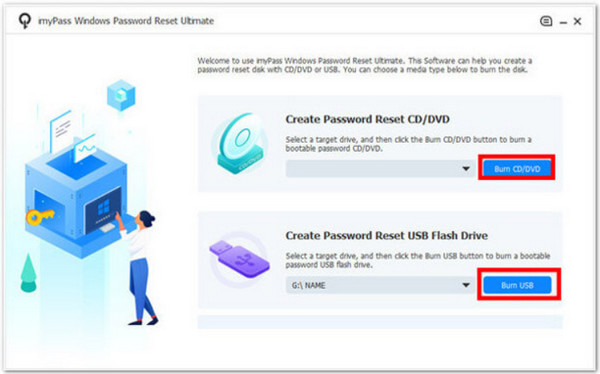
Τύπος F9 μπαίνω Μενού εκκίνησης HPΕπιλέξτε το όνομα της μονάδας δίσκου που μόλις δημιουργήσατε.
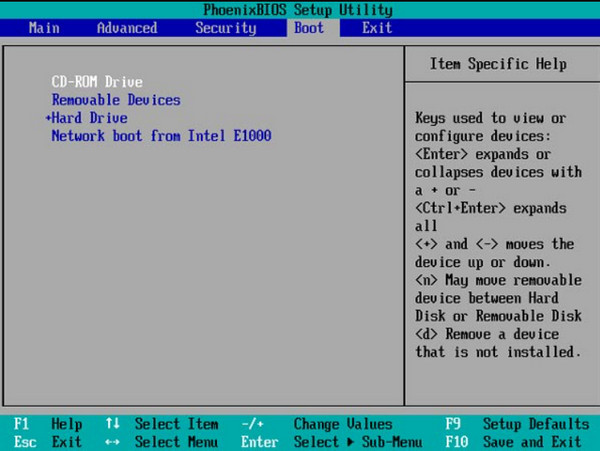
Επιλέξτε τον λογαριασμό χρήστη για τον οποίο πρέπει να επαναφέρετε τον κωδικό πρόσβασης και σημειώστε Επαναφέρετε τον κωδικό πρόσβασης. Επανεκκινήστε τον υπολογιστή σας μετά την επαναφορά για να αποκτήσετε ξανά πρόσβαση χωρίς να χρειάζεστε τον παλιό κωδικό πρόσβασης.
2. Μέθοδος αποκατάστασης HP
Πώς ξεκλειδώνετε το φορητό υπολογιστή HP; Αυτή η μέθοδος ταιριάζει σε χρήστες που δεν θέλουν να μπουν σε τεχνικές λεπτομέρειες, αλλά λειτουργεί καλά για το ξεκλείδωμα συσκευών χωρίς κωδικούς πρόσβασης.
Για να αποκτήσετε πρόσβαση στο HP Recovery Manager, ενεργοποιήστε ή επανεκκινήστε το φορητό υπολογιστή HP και πατήστε το F11 πληκτρολογήστε επανειλημμένα μέχρι να εμφανιστεί η οθόνη Windows Recovery Environment. Στη συνέχεια, κάντε κλικ Αντιμετώπιση προβλημάτων να συνεχίσει.
Στην επόμενη οθόνη, επιλέξτε Διευθυντής αποκατάστασης για την εκκίνηση των εργαλείων επαναφοράς συστήματος της HP.
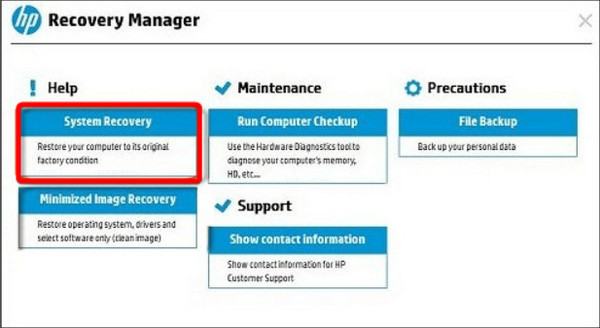
Επιλέξτε το Δημιουργήστε πρώτα αντίγραφα ασφαλείας των αρχείων σας (συνιστάται) επιλογή και κάντε κλικ στην Επόμενο κουμπί. Επιλέξτε τους τύπους αρχείων που θέλετε να αποθηκεύσετε και, στη συνέχεια, επιλέξτε τη διαδρομή εξόδου (κατά προτίμηση μια εξωτερική μονάδα αποθήκευσης). Κάντε κλικ στο Επόμενο κουμπί.
Τώρα, επανεκκινήστε τον φορητό υπολογιστή σας. Θα πρέπει να μπορείτε να εισέλθετε στον υπολογιστή σας χωρίς τον κωδικό πρόσβασης.
3. Οδηγός επαναφοράς κωδικού πρόσβασης
Εάν έχετε δημιουργήσει μια δισκέτα επαναφοράς κωδικού πρόσβασης στον κλειδωμένο φορητό υπολογιστή HP πριν ξεχάσετε τον κωδικό πρόσβασης, μπορείτε να χρησιμοποιήσετε αυτήν τη μέθοδο. Είναι επίσης εύκολη και δεν έχει απώλεια δεδομένων. Ας δούμε πώς να ξεκλειδώσετε έναν φορητό υπολογιστή HP χωρίς κωδικό πρόσβασης χρησιμοποιώντας τη δισκέτα επαναφοράς που έχετε προετοιμάσει προηγουμένως.
Εάν έχετε έναν δίσκο επαναφοράς κωδικού πρόσβασης που δημιουργήσατε νωρίτερα, τοποθετήστε τον στον κλειδωμένο υπολογιστή.
Στην οθόνη σύνδεσης, πληκτρολογήστε τυχόν λανθασμένο κωδικό πρόσβασης και πατήστε Εισαγω. Κάντε κλικ Εντάξει στο μήνυμα σφάλματος που εμφανίζεται. Αυτό θα αποκαλύψει μια πρόσθετη επιλογή σύνδεσης. Κάντε κλικ στο Επαναφέρετε τον κωδικό πρόσβασης.
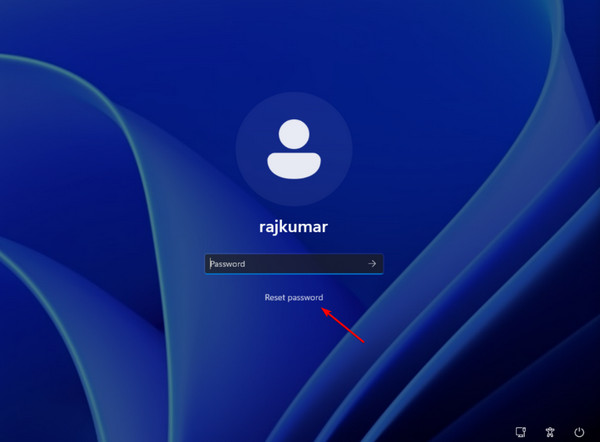
Κάντε κλικ Επόμενο στην αρχική οθόνη Επαναφορά κωδικού πρόσβασης. Επιλέξτε τη δισκέτα επαναφοράς κωδικού πρόσβασης από το αναπτυσσόμενο μενού και κάντε κλικ Επόμενο πάλι.
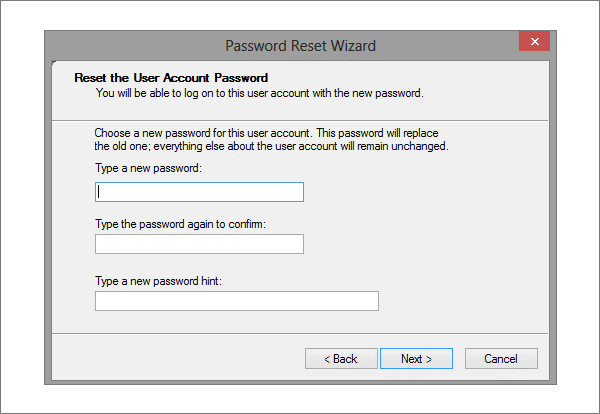
Πληκτρολογήστε τον επιθυμητό νέο κωδικό πρόσβασης και μια υπόδειξη που θα σας βοηθήσει να τον θυμάστε στο μέλλον. Κάντε κλικ Επόμενο και τελικά, Φινίρισμα για να ολοκληρώσετε τη διαδικασία επαναφοράς κωδικού πρόσβασης.
4. Επαναφορά του φορητού υπολογιστή HP
Εάν οι τρεις προηγούμενες μέθοδοι δεν λειτουργήσουν για εσάς, αυτή θα είναι η έσχατη λύση. Η επαναφορά του φορητού υπολογιστή σας θα επανεγκαταστήσει τα Windows και θα καταργήσει όλα τα προγράμματα στον υπολογιστή σας. Ο φορητός υπολογιστής σας θα επανεκκινηθεί χωρίς το κλείδωμα οθόνης, αλλά και όλα τα δεδομένα.
Για πρόσβαση στο Advanced Startup, ενεργοποιήστε τον υπολογιστή σας και μεταβείτε στο Συνδεθείτε οθόνη, κάντε κλικ στο εξουσία εικονίδιο, κρατήστε πατημένο το Βάρδια πληκτρολογήστε το πληκτρολόγιό σας και, στη συνέχεια, επιλέξτε Επανεκκίνηση. Επιβεβαιώστε την επανεκκίνηση κάνοντας κλικ Επανεκκίνηση ούτως ή άλλως.
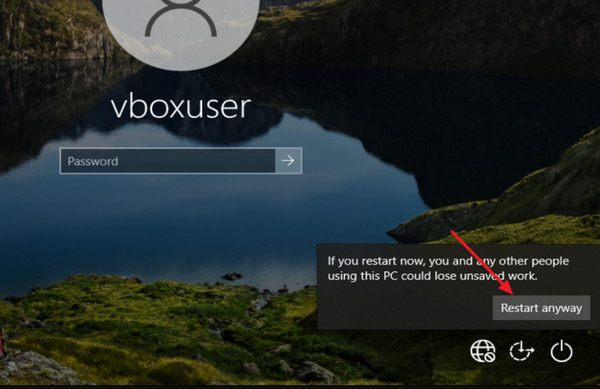
Μόλις επανεκκινηθεί ο υπολογιστής σας και εκκινηθεί στο περιβάλλον αποκατάστασης των Windows (WinRE), επιλέξτε Αντιμετώπιση προβλημάτων να συνεχίσει.
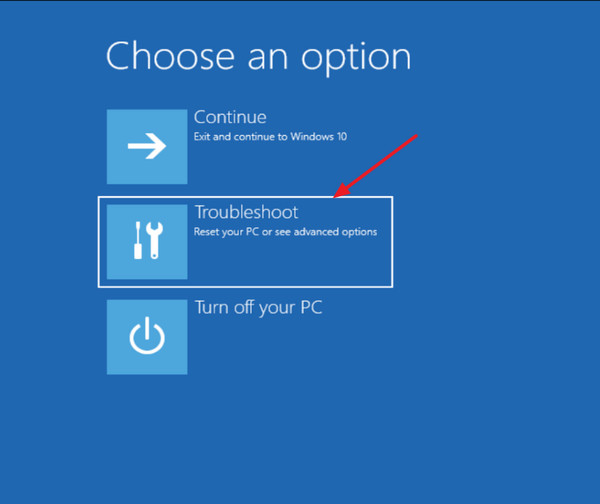
Κάντε κλικ Επαναφέρετε αυτόν τον υπολογιστή για να ξεκινήσει η διαδικασία επαναφοράς στο μενού Αντιμετώπιση προβλημάτων.
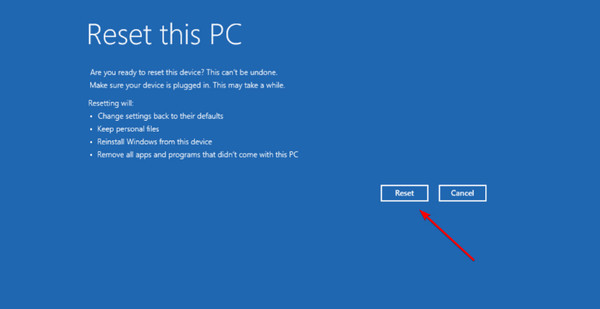
Επιλέξτε το Κρατήστε τα αρχεία μου επιλογή διατήρησης των δεδομένων σας κατά την επαναφορά. Στη συνέχεια, αποφασίστε εάν προτιμάτε μια λήψη στο Cloud ή μια τοπική επανεγκατάσταση των Windows και, τέλος, κάντε κλικ Επαναφορά για να ξεκινήσει η διαδικασία. Θυμηθείτε, ανάλογα με τη ρύθμιση του συστήματός σας και τα δεδομένα που διατηρούνται, αυτό μπορεί να πάρει κάποιο χρόνο.
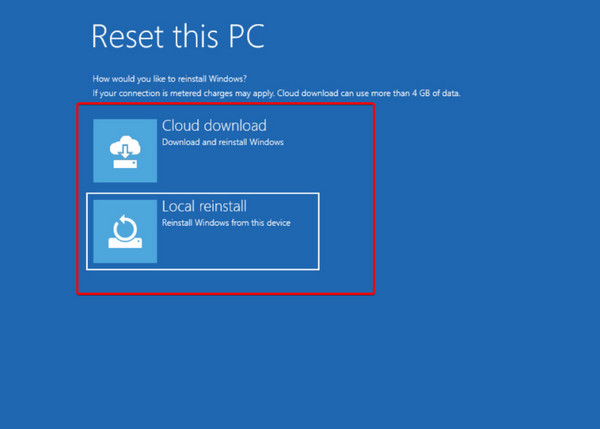
Μπορεί να θέλετε να μάθετε:
Συχνές ερωτήσεις.
-
Ποιος είναι ο ασφαλέστερος τρόπος ξεκλειδώματος του φορητού υπολογιστή HP μου;
Οι πιο ασφαλείς τρόποι είναι να χρησιμοποιήσετε έναν προκατασκευασμένο δίσκο επαναφοράς ή να ζητήσετε από έναν φίλο με λογαριασμό διαχειριστή να τον επαναφέρει για εσάς.
-
Η επαναφορά του φορητού υπολογιστή μου στις εργοστασιακές ρυθμίσεις θα διαγράψει τα δεδομένα μου;
Ναι, η επαναφορά του φορητού υπολογιστή σας στις εργοστασιακές ρυθμίσεις θα διαγράψει όλα τα δεδομένα σας. Βεβαιωθείτε ότι έχετε δημιουργήσει αντίγραφα ασφαλείας των σημαντικών αρχείων σας προτού προχωρήσετε σε αυτήν την επιλογή.
-
Δεν έχω δίσκο επαναφοράς κωδικού πρόσβασης και δεν υπάρχει άλλος λογαριασμός χρήστη. Τι μπορώ να κάνω?
Μπορείτε να δοκιμάσετε την εκκίνηση σε ασφαλή λειτουργία ή να χρησιμοποιήσετε ένα εργαλείο επαναφοράς κωδικού πρόσβασης τρίτου κατασκευαστή, όπως το imyPass Επαναφορά κωδικού πρόσβασης των Windows. Ωστόσο, να θυμάστε ότι αυτές οι μέθοδοι ενέχουν μεγαλύτερο κίνδυνο.
-
Μετά την επαναφορά του κωδικού πρόσβασής μου, μπορώ να ανακτήσω τυχόν δεδομένα που έχασα;
Δυστυχώς όχι. Η επαναφορά του κωδικού πρόσβασής σας, είτε μέσω δίσκου επαναφοράς, ασφαλούς λειτουργίας, HP Recovery Manager ή εργαλείων τρίτων, συνήθως διαγράφει όλα τα δεδομένα σας, εκτός εάν έχετε αντίγραφο ασφαλείας. Η τακτική δημιουργία αντιγράφων ασφαλείας των σημαντικών αρχείων σας είναι ζωτικής σημασίας για την αποφυγή απώλειας δεδομένων σε καταστάσεις όπως αυτή.
-
Μπορώ να χρησιμοποιήσω το τηλέφωνό μου για να ξεκλειδώσω τον φορητό υπολογιστή HP μου;
Δυστυχώς, δεν υπάρχει ενσωματωμένος τρόπος για να ξεκλειδώσετε τον φορητό υπολογιστή HP χρησιμοποιώντας το τηλέφωνό σας. Ωστόσο, ορισμένοι διαχειριστές κωδικών πρόσβασης προσφέρουν λειτουργίες πρόσβασης σε έναν εφεδρικό κωδικό πρόσβασης που είναι αποθηκευμένος στο τηλέφωνό σας. Αυτό θα απαιτούσε να έχετε εγκαταστήσει ένα τέτοιο σύστημα εκ των προτέρων.
συμπέρασμα
Αν είσαι κλειδωμένος έξω από ένα φορητό υπολογιστή HP, δοκιμάστε να καταργήσετε τον κωδικό πρόσβασης και να χρησιμοποιήσετε τις τέσσερις μεθόδους με τη σειρά. Παραθέτουμε πρώτα την πιο επιτυχημένη μέθοδο χρέωσης και ελπίζουμε να δοκιμάσετε μόνο μία λύση και να πετύχετε.
Hot Solutions
-
Κωδικός πρόσβασης των Windows
- Παράκαμψη του κωδικού πρόσβασης των Windows 8
- Εμφάνιση κωδικού πρόσβασης διαχειριστή με χρήση CMD
- Παράκαμψη του κωδικού πρόσβασης των Windows 10
- Παραβίαση κωδικού πρόσβασης σε υπολογιστή με Windows
- Παράκαμψη κωδικού πρόσβασης διαχειριστή στα Windows
- Top 5 Windows 10 Password Crackers
- Επαναφορά κωδικού πρόσβασης των Windows Vista
- Δωρεάν Εργαλεία ανάκτησης κωδικού πρόσβασης των Windows
-
Συμβουλές για τα Windows
-
Διορθώστε τα Windows
-
Συμβουλές κωδικού πρόσβασης
Επαναφορά κωδικού Windows
Επαναφορά λογαριασμού διαχειριστή/χρήστη των Windows
ΔΩΡΕΑΝ Λήψη ΔΩΡΕΑΝ Λήψη
